Windows 11 ne kadar büyük? Bu bir endişe meselesi mi? Hadi kontrol edelim. Windows 11, Microsoft tarafından bugüne kadar geliştirilen modern ve son teknoloji işletim sistemidir. Şu anda Microsoft, Windows 11 işletim sisteminin resmi sürümünü duyurdu ve indirme ve güncellemeler için hazır. Windows 11'i yükleme veya yükseltme kararı alınması durumunda, kullanıcılar arasında en yaygın endişe ve soru, Windows için minimum sistem özelliklerinin ne olduğu ve işletim sisteminin ne kadar büyük olduğu olacaktır.
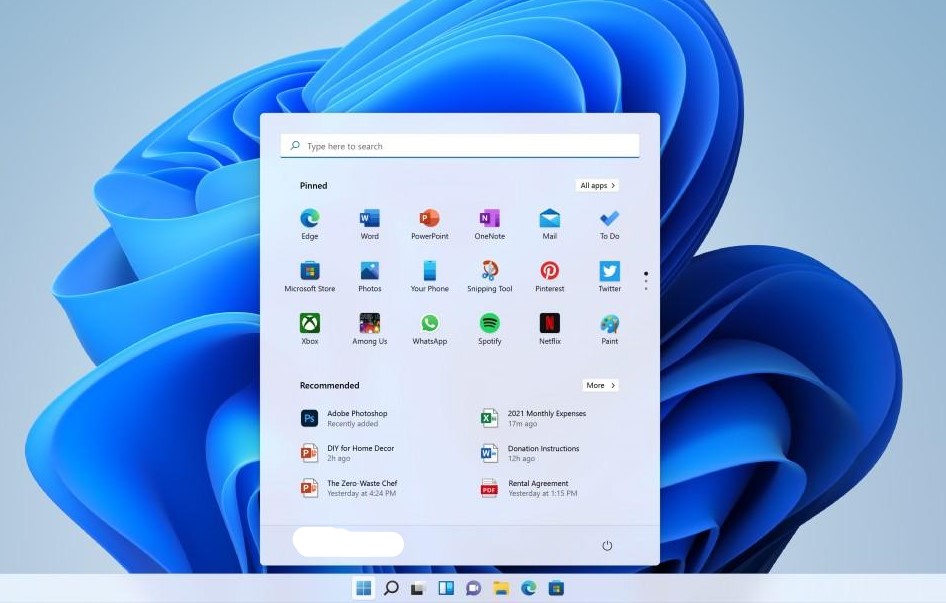
Windows 11'i ilk yüklediğinizde yalnızca 27 GB'a ihtiyacınız olsa da, sabit sürücünüzde ek alan tüketecek ve düzenli olarak güncelleme yaptığınızda daha da büyüyecektir. Bu nedenle, hangi güncellemeyi alırsanız alın, kurulu bölümde biraz boşluk bıraktığınızdan emin olun.
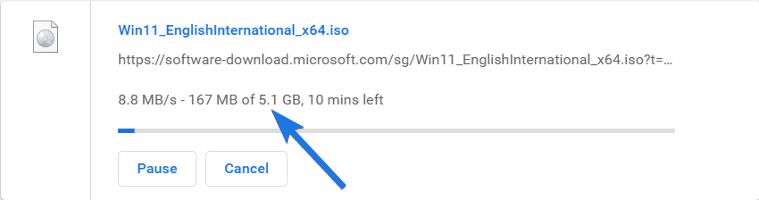
Bölüm 1: Windows 11 için minimum sistem gereksinimleri nelerdir?
Windows 11 artık çıktı ve Windows 11 sistem gereksinimleri artık Microsoft tarafından açıklandı ve Microsoft, uygun donanıma sahip olduğunuz sürece, 2022'nin ortalarına kadar Windows 10 kullanıcılarının kullanıcılarına ücretsiz yükseltme seçenekleri sunmaya başlayacak. Yani evet, Windows 11'in belirli minimum sistem gereksinimleri vardır. Bilgisayarınız uygun donanımla donatılmamışsa, öngörülebilir gelecekte temel Windows 10'da kalacaksınız. Ancak, cihazınızın göreve uygun olup olmadığını belirlemek istiyorsanız, bunu nasıl belirleyeceğiniz aşağıda açıklanmıştır.
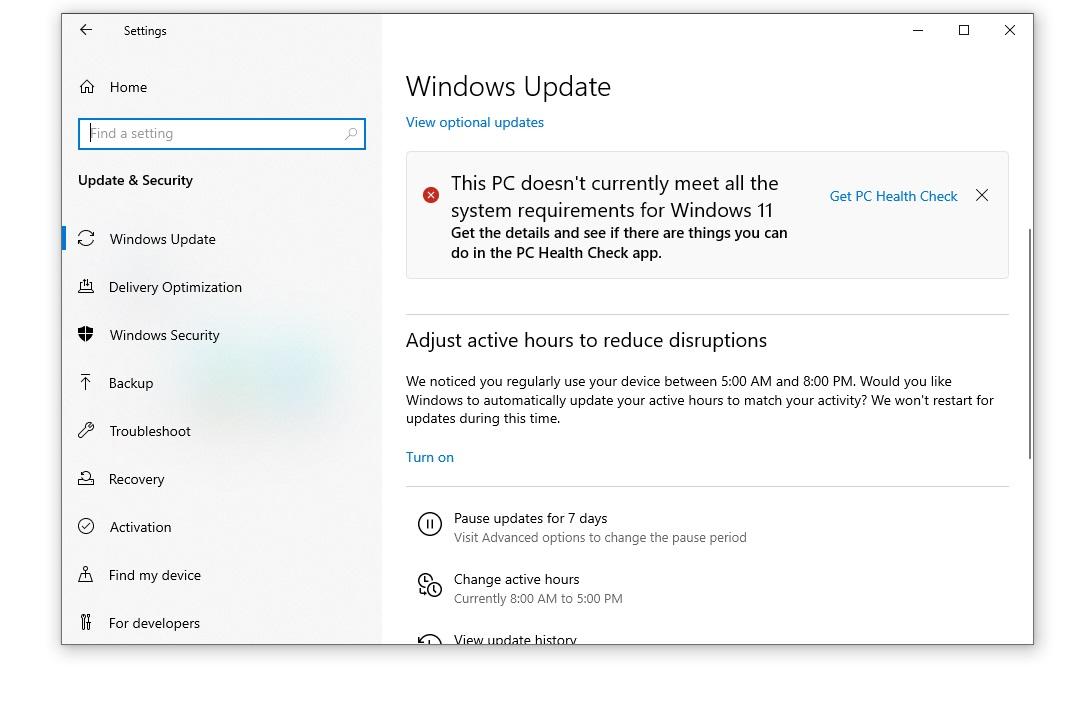
Odaklanmanız gereken üç tür farklı gereksinim vardır: birincisi donanım gereksinimi, ikincisi işletim sistemi gereksinimleri ve üçüncüsü Özellik Gereksinimleridir.
Donanım Gereksinimleri:
Windows 11'i yükseltmek veya yüklemek için aygıtların aşağıdaki minimum donanım özelliklerini karşılaması gerekir:
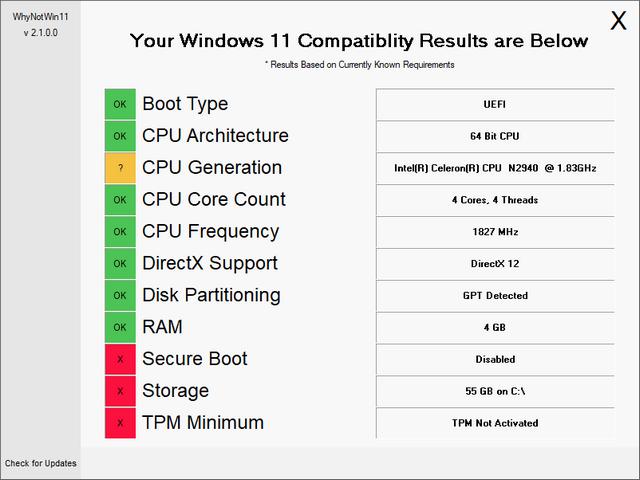
İşlemci: uygun bir 64 bit işlemcide veya çip üzerindeki sistemde (SoC) iki veya daha fazla işlemci çekirdeğine sahip gigahertz (GHz) veya üstü.
VERİ DEPOSU: 4 gigabayt veya Üzeri.
Dahili depolama: Windows 11'i yüklemek için 64 GigaByte veya daha yüksek kullanılabilir depolama alanı gerekir.
Harici depolama: güncellemeleri indirmek ve faydalı özellikleri etkinleştirmek için alan gerekebilir.
Grafik kartı: Bir WDDM 2.0 sürücüsü ile birlikte DirectX 12 veya üstü ile uyumludur.
Sistem bellenimi: Güvenli Önyükleme özelliği dahil olmak üzere UEFI'ye sahip olmalıdır.
TPM'yi iyileştirin: Güvenilir Platform Modülü (TPM) sürüm 2.0 veya üzeri olması önemlidir.
HD Ekran: HD (720p) ekran, 9 inç veya daha büyük LCD veya Monitör, renk hertz başına 8 veya daha yüksek bit.
Hızlı İnternet bağlantısı: Güncellemeleri tamamlamak ve bazı Windows özelliklerini indirip kullanmak için İnternet bağlantısı çok önemlidir. Windows 11 Home kuruluşu, kurulumdan sonra ilk kullanımda cihaz kurulumunu tamamlamak için hızlı bir İnternet bağlantısı ve bir Microsoft Hesabı gerektirir.
İşletim sistemi gereksinimleri:
En uygun Windows 11 yükseltme deneyimi için uyumlu cihazların Windows 10, sürüm 2004 veya üzerini çalıştırıyor olması gerekir. Değilse, Windows 11'i kullanamazsınız.
Özelliğin gereksinimleri:
Windows 11'in belirli özelliklerinin gereksinimleri vardır. Aşağıdaki listede özellikler ve gereksinimler yer almaktadır.
5G desteği: uygun bir 64 bit işlemcide veya çip üzerindeki sistemde (SoC) iki veya daha fazla işlemci çekirdeğine sahip gigahertz (GHz) veya üstü.
Otomatik HDR: HDR monitör gerektirir.
BitLocker: 3.0 veya 2.0 USB flash sürücüye ihtiyacınız var. BitLocker, Windows'un Profesyonel sürümlerinde ve üst sürümlerinde mevcuttur.
Cortana: bir mikrofon ve hoparlör gerektirir.
Doğrudan Depolama: Standard NVM Express Controller sürücüsünü ve Shader Model 6.0 destekli DirectX12 GPU'yu kullanan oyunları depolamak ve çalıştırmak için genişletilmiş bir SSD gerektirir.
DirectX12: desteklenen oyunlar ve grafik yongaları ile kullanılabilir.Akıllı Video
Konferans: bir video kamera, mikrofon ve hoparlör gerektirir
Dokunmak: Bunun için dokunmatik LCD veya Monitör olmalıdır.
Wi-Fi 6E: WiFi 6.0 desteği için gelişmiş LAN ve WAN Cihazı olmalıdır.
Xbox uygulaması: Xbox Live hesabının kullanılmasını gerektirir ve tüm ülkelerde erişilebilir değildir. Kullanılabilirlik ile ilgili en güncel bilgiler için Xbox Live Ülkeleri ve Bölgeleri sayfasını ziyaret edin. Ayrıca Xbox uygulamasındaki belirli özellikler, Xbox Game Pass aboneliğinin kullanılmasını gerektirecektir.
Bölüm 2: Windows 11 ne kadar büyük?
Windows 11'i Yükseltme Boyutu
Bu nedenle, alan ihtiyaçları konusunda endişeleriniz varsa, Windows 11 boyutunu bilmeniz gerekir. Yeterli depolama ortamınız yoksa, çalışmak için yeterli alanı olmayan bir işletim sistemi kullanıyorsanız, depolamayla ilgili sorunlarla karşılaşabilirsiniz. Bunun gibi sorunlardan kaçınmak için, doğru miktarda disk alanınız olduğundan emin olmanız önemlidir. Farklı sürümler için Windows 11 yükleme boyutunun ne kadar büyük olduğunu öğrenmek için aşağıdaki tabloya bakın.
| Windows 11 Sürümleri | Gerekli Alan |
|---|---|
| Windows 11 Ev Tek Dil | 25 GigaByte |
| Windows 11 Ana Sayfa N | 25 Gigabayt |
| Windows 11 Ana Sayfası | 25 Gigabayt |
| Windows 11 Pro | 27 Gigabayt |
| Windows 11 Pro N | 26 Gigabayt |
| İş İstasyonları için Windows 11 Pro | 30 Gigabayt |
| Windows 11 Profesyonel | 30 Gigabayt |
Windows 11'i İndirmenin Boyutu
Doğrudan Windows 10'dan Windows 11'e yükseltme yapıyorsanız, İndirme boyutu yaklaşık 3.5 GigaByte . Ancak, Windows 11'i bir . ISO dosyası, sahip olmalısınız 5.4 GigaByte en azından depolama alanı. Farklı dillere sahip Windows daha fazlasını içerebilir. ISO formatı. buna inanıyorsan 5.4 GigaByte çok fazla veri varsa, bunun tüm dillerde kullanılabilen bir Windows yükleyicisi olduğunu unutmayın.
Windows 11'de S modu en küçük, değişmeyen yükleme boyutuna sahip olma olasılığı en yüksektir. Bu, Windows 11 Home'un sadeleştirilmiş bir sürümü olduğundan, yalnızca internet tarayıcısı olarak Microsoft Store, Microsoft Store ve Microsoft Edge'de bulunan uygulamaların yüklenmesine izin verdiği için mantıklıdır. S modunda Windows 11'in ne kadar büyük olacağı belli değil, ancak S modunda Windows 10'un yalnızca 5 GigaByte sürücüdeki alan.
Bölüm 3: Disk Alanı Nasıl Boşaltılır?
Düşük disk alanıyla Windows 11'e geçmeyi planlıyorsanız, bunu zorlanmadan tamamlamanız için basit çözümler var. Bu yazıda, Windows 11 kurulumunu takiben diskinizdeki alanı nasıl temizleyeceğinizi açıklayacağız.
Yükseltmeden önce Boş Disk Alanı
Biraz yer açmak için İstenmeyen uygulamaları bilgisayardan silme.
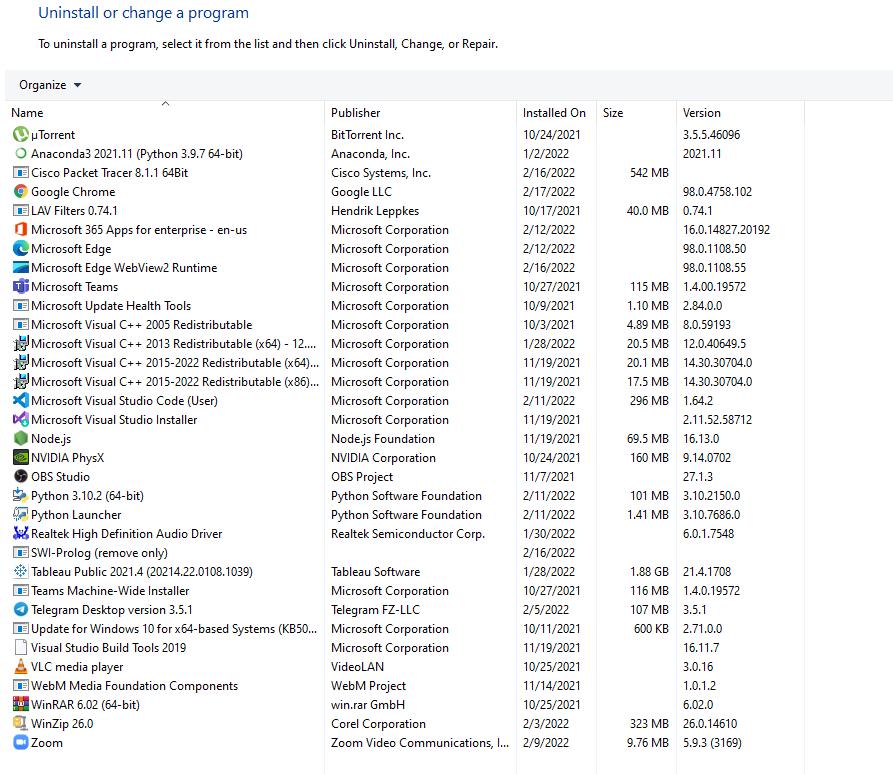
Windows'u kolaylaştırma olarak bilinen bir işlem, Windows 11'in yüklendiğinde daha az alan kullanmasını sağlayabilir. Kolaylaştırma, Windows kurulumunuzu değiştirmeyi içerir. ISO, deneyimli bir BT uzmanı dışında kimsenin yapması gereken bir şey değildir. Ayrıntılara derinlemesine girmeyeceğiz.
Bu süreci iyileştirmenin ardındaki fikir, Windows 11 kurulumunu kolaylaştırmaktır. ISO şunları yapmanızı gerektirir:
- Yükle. sürücü olarak ISO
- Boot.wim dosyası ve Windows kayıt defteri gibi dosyaları düzenleyin
- Kullanılmayacak donanım sürücülerini ortadan kaldırın
- bağlantısını kesin. ISO
- sahip olduğundan emin olun. ISO önyüklenebilir
- Windows'u yeni önyüklemeden yükleyin. ISO
Bunun neden sizin için uygun olmayacağını görebilirsiniz. Ancak, bu adımların her birini nasıl tamamlayacağınızdan emin değilseniz, o halde bırakın.
Yükseltmeden Sonra Boş Disk Alanı
- Eski Yüklü Pencereyi Silme:
Bilgisayarınızda eski bir Windows sürümü varsa, Windows 11'in yüklenmesinden sonra "Windows.old" klasörünün oluşturulmuş olması iyi bir olasılıktır. Bu aslında önceki Windows ayarlarınızın bir arşividir. yeni işletim sistemi herhangi bir nedenle hasar görür.
Ek olarak, sabit sürücünüzde önemli miktarda depolama alanı kaplar. Her şey yolunda ve düzgün çalıştığında, artık bu klasöre "Windows. eski" klasörüne ihtiyacınız olacak ve disk alanını temizlemek için klasörü silebilirsiniz.
Silmek isterseniz, klasör Windows 11'in kurulu olduğu bölümde yer alacaktır. Windows 11. Kaldırdığınızdan emin olun. Ancak, yalnızca gerçekten biraz yer açmanız gerekiyorsa klasörü silmeyi unutmayın. Değilse, silmeniz tavsiye edilmez.
- Hazırda Bekletme Seçeneğini Devre Dışı Bırakın:
Windows'un en havalı işlevlerinden biri, kullanıcıların hazırda bekletme modunun ardından hızlı bir şekilde etkin moda dönmesine izin veren bir hazırda bekletme durumuna sahip olma yeteneğidir. Ancak bu özellik, bir miktar disk alanı kullanılmasını gerektirir.
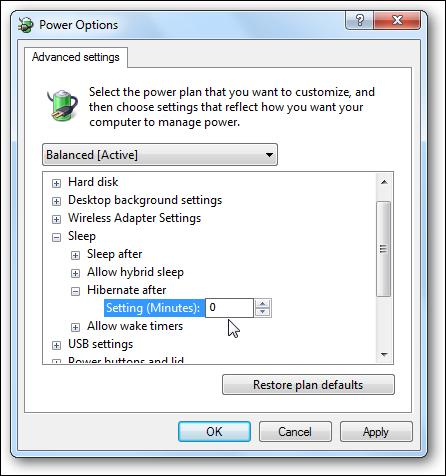
Bu özellik, bir sonraki oturum için bilgisayarınızın Gerekli ayarlarının saklandığı "hiberfil'.sys" adlı bir uygulama dosyası kullanır. Bu dosya, sisteminizin hızlı bir şekilde aktif moda dönmesine izin vermesine yardımcı olur. Bu dosya bilgi içerdiği için biraz yer kaplayacaktır. Bu, sisteminizde sahip olduğunuz RAM'e de bağlı olan dikkat edilmesi gereken başka bir şeydir. Daha fazla RAM kullanıyorsanız ve dosya boyutu artacaksa, dosya daha önemli olacaktır.
Bu nedenle, hazırda bekletme sürecini kapatmak, sabit sürücünüzde yer açmanın kolay bir yoludur.
4. Bölüm: Windows 11 hakkında SSS
S1: En son Windows 11 sürümünü nerede bulabilirim?
Microsoft Windows 11, ilk olarak 5 Ekim 2022 tarihinde internet üzerinden yayınlandı. İlk sürüm temel sürümdü ya da beta sürümü diyebilirsiniz. Ardından, 16 Eylül 2021'de Windows Insider Programı üyelerinin bir parçası olanlara toplu bir yükseltme olarak yayınlandı. Yapısı gereği toplu olan güncellemeler, o zamandan beri küçük sürüm sayısını artırdı. Güncellemelerin tam listesi ve sürüm notlarına ilişkin bağlantılar için Windows 11 Güncelleme Geçmişi sayfasını ziyaret edin.
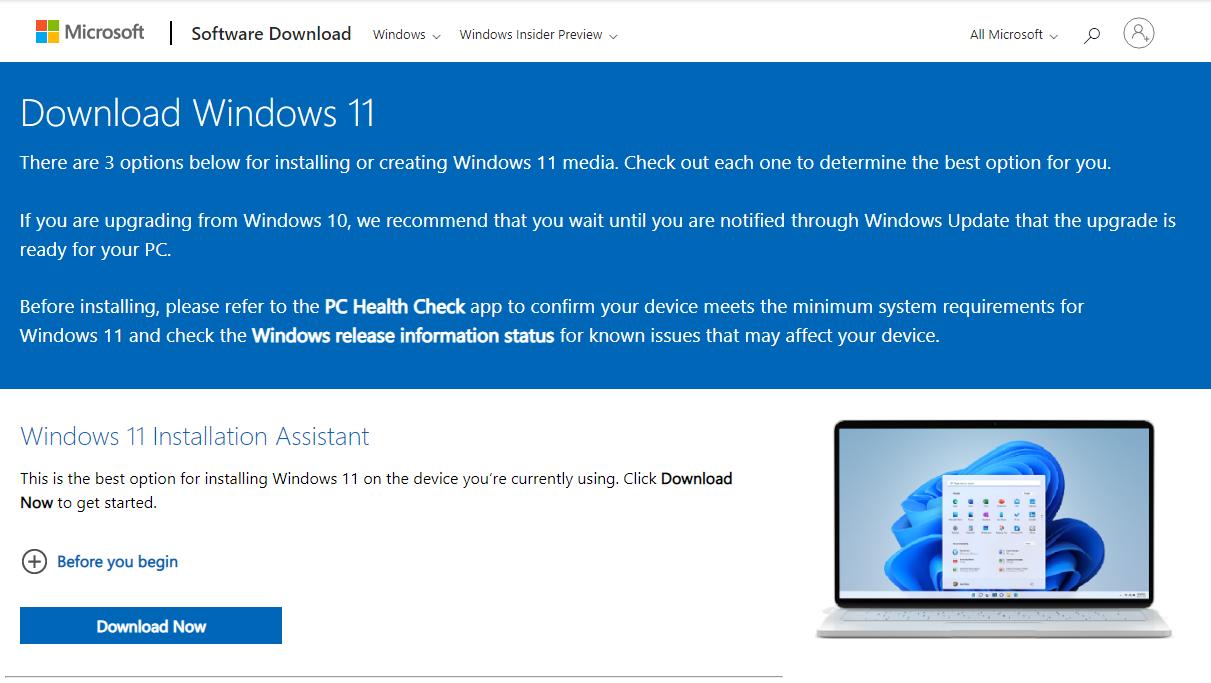
Microsoft, cihazların tatmin edici bir yükseltme deneyimine sahip olup olmayacağına ilişkin değerlendirmesine dayanarak Windows 11'i Windows 10 çalıştıran bilgisayarlara bir güncelleme olarak yayınlamayı planlıyor. Windows 11'i erken yüklemek için geleceğe atlamak isterseniz, resmi Microsoft web sitesindeki Windows 11'i İndirme sayfasına gidin; bu, yükleme için üç seçenekten birini seçmenize olanak tanır:
Gerekli yükleyici dosyalarını indiren ve aynı zamanda mevcut PC'nizi yükselten Windows 11 Kurulum Yardımcısı yardımcı programını başlatın. Windows 10 kurulum medyasını bir USB flash sürücüde veya DVD kullanarak gelenekçiler için yapın. Windows 11 disk görüntüsünün bir görüntüsünü ISO biçiminde indirin.
S2: Windows 11 güvenlik ve özellik güncellemelerini ne sıklıkla alacak?
Bu Windows 11 çağında meydana gelen en önemli değişiklik hiçbir şekilde yazılım değildir. Bunun yerine, Microsoft'un hizmet çizelgesi dediği şeyi düşünün. Windows 10'daki zavallı yılda iki kez özellik güncellemeleri zaman çizelgesini takip etmek yerine her yıl özellik güncellemeleri yayınlayacak.
Destek takvimi (Microsoft'un Windows yaşam döngüsü dediği) de kullanıcılara sunulur. Microsoft, Home, Pro, Pro for Workstations ve Pro Education sürümleri için mevcut 18 ay yerine 24 aylık destek sağlar. Sonuç olarak, okullardaki ve işletmelerdeki BT personeli Enterprise ve Education sürümlerinde daha uzun hizmet süresine güvenebilir.
Bu, yalnızca H2 sürümlerinin üç yıllık güncelleme aldığı Windows 10 için uygulanan tik taklar için düzensiz destek planına göre bir gelişmedir.Güvenlik güncelleştirmeleri her zaman, büyük olasılıkla her ayın ilk haftasında olmak üzere her ay yayınlanır.
PC'nizde oturum açma şifrenizi mi unuttunuz?
çözümü bulabilirsin burada.
Son Notlar:
Bu nedenle, Windows 11 boyutu, Windows 11 sistem gereksinimleri, Windows 11'in yeni özellikleri, Windows 11 güncellemeleri ve güvenlik yamaları vb. ile ilgili tüm bilgileri çevrelemeye çalıştık. Şimdiye kadar net bir fikre sahip olduğunuzu umuyoruz. Windows 11 işletim sistemi ne kadar büyük.
Lütfen bu depolama numaralarının ve boyutlarının standart olduğunu ve Windows 11 işletim sisteminde ilk kurulumu temsil ettiğini unutmayın. Boyut, yüklediğiniz programlara veya yazılımlara, işletim sistemi sürümlerine, kısa süre içinde alacağınız yükseltmelere vb. bağlı olarak farklılık gösterebilir. Ayrıca, işletim sisteminin kendisi yeni sistem dosyaları eklediğinden boyut zamanla büyüyebilir. Ardından, zaten kullandığınız dosyalara eklenecektir.